وظيفة COUNTIFS، كيفية استخدام وظيفة عدد الخلايا وفقًا لشروط متعددة في Excel

تعرف على استخدام وظيفة COUNTIFS في Excel لحساب عدد الخلايا وفقًا لعدة شروط، واكتشف التطبيقات العملية لها في هذا الدليل الشامل.
تساعد أزرار الاختيار (أزرار الخيارات) مستخدمي Excel على عرض جدول البيانات والتنقل فيه بسهولة أكبر. فيما يلي كيفية إنشاء زر اختيار في Excel.
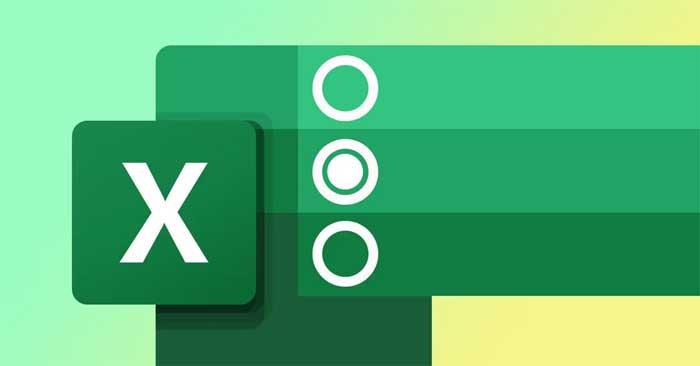
في Excel، يمكنك استخدام أزرار الاختيار لتصفية أو تسجيل مدخلات المستخدم المختلفة والمزيد. على الرغم من أن هذه الميزة يمكن أن تجعل حياتك أسهل، إلا أنها غير متوفرة بشكل افتراضي. ستوضح لك هذه المقالة كيفية إضافة أزرار إلى جداول بيانات Excel وتخصيصها بسهولة.
يعد خيار إدراج أزرار الاختيار في جداول بيانات Excel جزءًا من علامة تبويب المطور. إذا لم تظهر علامة التبويب هذه على الشريط، فاتبع الإرشادات أدناه لتنشيطها:

بمجرد تمكين علامة التبويب "المطور"، يمكنك الآن استخدام عدد من عناصر التحكم التفاعلية لإنشاء جداول بيانات Excel ذات مظهر احترافي. لتنفيذ ذلك:

سيتغير المؤشر الآن إلى أيقونة +. انقر في أي مكان في جدول البيانات لإدراج زر الاختيار. حاليًا، ليس لهذا الزر وظيفة لأنه يتعين عليك توصيله بخلية.
لربط زر اختيار بخلية، انقر بزر الماوس الأيمن فوقه وانتقل إلى Format Control. هنا، حدد علامة التبويب "التحكم" واستخدم حقل ارتباط الخلية لربطها بخلية.
بشكل عام، تحتاج إلى زري اختيار أو أكثر للتحكم في جدول البيانات. بعد إضافة أزرار اختيار متعددة، سيتم ربطها بنفس الخلية، وعند تحديد زر اختيار مختلف، ستعرض الخلية المقترنة قيمة مختلفة.
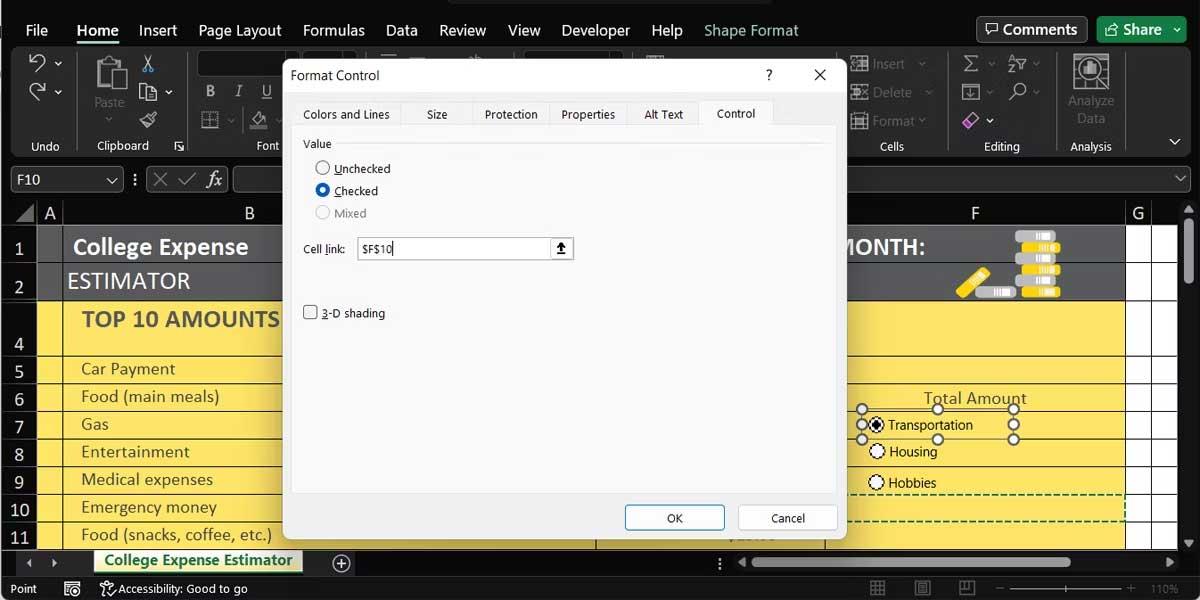
بعد إضافة زر الاختيار، يجب عليك تخصيصه لتسهيل استخدامه:

إذا كنت ترغب في إزالة زر تحديد في ورقة العمل، فانقر عليه ثم اضغط على "حذف". ستعمل هذه الميزة بشكل جيد إذا كنت تعمل على جدول بيانات أصغر يحتوي على العديد من الكائنات.
ومع ذلك، إذا كنت تتعامل مع جدول بيانات كبير، يمكنك استخدام علامة التبويب الصفحة الرئيسية > التحرير > البحث والتحديد > جزء التحديد للعثور على الأزرار بسهولة.
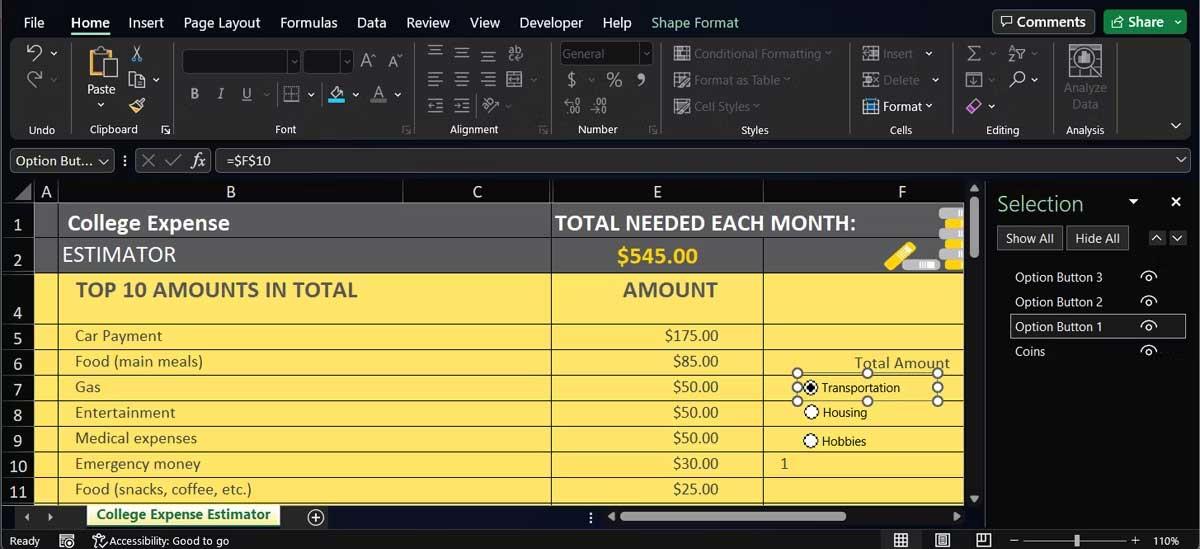
أعلاه هي أبسط طريقة لإنشاء زر تحديد في Excel. نأمل أن تكون هذه المقالة قد قدمت لك معلومات قيمة وساعدتك في تحسين تجربتك مع Excel.
يمكنك قراءة المزيد عن أزرار الاختيار في Excel من خلال الروابط التالية:
تعرف على استخدام وظيفة COUNTIFS في Excel لحساب عدد الخلايا وفقًا لعدة شروط، واكتشف التطبيقات العملية لها في هذا الدليل الشامل.
تساعد أزرار الاختيار (أزرار الخيارات) مستخدمي Excel على عرض جدول البيانات والتنقل فيه بسهولة أكبر. إليك كيفية إنشاء زر اختيار في Excel وتعزيز تجربتك في استخدامه.
تعرف على الدالة SUBTOTAL في Excel، كيفية استخدامها، وصيغتها. احصل على معلومات قيمة واستفد من الوظائف المتعددة للدالة SUBTOTAL!
تعلم كيفية استخدام مراجع الخلايا النسبية والمطلقة في Excel 2016 لتحقيق أقصى استفادة من بياناتك!
قام MehmetSalihKoten، أحد مستخدمي Reddit، بإنشاء نسخة كاملة الوظائف من Tetris في Microsoft Excel.
لتحويل وحدات القياس في إكسيل، سوف نستخدم وظيفة التحويل.
ما هي وظيفة HLOOKUP؟ كيفية استخدام وظيفة HLOOKUP في إكسيل؟ دعونا نكتشف ذلك مع LuckyTemplates!
يتم استخدام الدالة IFERROR في Excel بشكل شائع. لاستخدامها بشكل جيد، تحتاج إلى فهم صيغة IFERROR الخاصة بـ Microsoft Excel.
ما هي وظيفة VALUE في Excel؟ ما هي صيغة القيمة في Excel؟ دعونا نكتشف ذلك مع LuckyTemplates.com!
يتم استخدام الدالة EOMONTH في Excel لعرض اليوم الأخير من شهر معين، مع تنفيذ بسيط للغاية. ستحصل بعد ذلك على اليوم الأخير من شهر محدد بناءً على البيانات التي أدخلناها.








محمد ليث -
انتهيت من تطبيق ما تعلمته هنا، وكانت النتائج مرضية جداً! أزرار الاختيار تسهّل علي تحليل البيانات بشكل أفضل. شكراً لك
عمر ذكي -
أحببت هذه المقالة! أزرار الاختيار في إكسيل تجعل البيانات تفاعلية. حقًا، لم أكن أعلم أن هناك الكثير من الخيارات المخصصة
علي 123 -
شكراً على هذه المقالة المفيدة! لطالما كنت أبحث عن طريقة لإضافة أزرار الاختيار في إكسيل، وقد ساعدتني الخطوات التي ذكرتها هنا. أقدر كثيرا التفاصيل.
Sara Tech -
لدي سؤال: كيف يمكن ربط أزرار الاختيار بخلايا أخرى؟ أحتاج طريقة تجعلني أستفيد من هذه الأزرار بشكل أكبر
Karim.exe -
عندما وجدت هذه المقالة، شعرت بسعادة غامرة! الحلول المقدمة هنا ساعدتني في تحقيق التنظيم الذي كنت أسعى إليه في إكسيل
لينا الشمسي -
مقال يستحق القراءة! لقد قمت بتطبيق المعلومات على مشروعي وسأشارك النتائج مع أصدقائي. شكراً على جهودك
أحمد الأزهري -
رائع! مقالك يقدم معلومات قيمة، لكن لماذا لا تتحدث عن مشاكل شائعة قد تواجه المستخدمين عند إدراج الأزرار؟ سيكون مفيداً
ندى السعيد -
فكرة المقال ممتازة! لكن يجب أن أحذر من أن أزرار الاختيار قد تجعل الجدول يبدو مزدحمًا بعض الشيء. هل لديك نصائح للتصميم الجيد؟
فاطمة أحمد -
المقال رائع حقًا! لكن هل يمكنك توضيح كيفية تخصيص أزرار الاختيار لأغراض مختلفة؟ أنا مهتمة بإستخدامها في مشروعي الدراسي